Netis WF2780
Содержание:
Разъемы, органы управления
Все разъемы собраны сзади. Тут есть пять розеток Ethernet (один WAN и четыре LAN), порт USB 2.0, кнопка WPS для быстрого сопряжения и утопленная клавиша для сброса к заводским настройкам. Производитель не предусмотрел отдельной кнопки включения устройства, не помешал бы и выключатель Wi-Fi.

Четыре антенны с усилением 5 dBi несъемные, две из них отвечают за работу на частоте 2,4 ГГц, две – за 5 ГГц. Для обеспечения оптимального покрытия их можно повернуть и наклонить в нужную сторону.

На лицевой панели есть ряд ярких индикаторов, которые позволяют получить представление о текущем режиме работы Netis WF2880.
Руководство по настройке Netis WF2880
Давайте теперь взглянем, как же быстро и просто можно настроить Netis WF2880. Выполняется настройка подобной модели роутеров от компании Netis точно также, как и все другие модели. Чтобы выполнить первоначальную настройку роутера, вам понадобится подключить его к компьютеру посредством сетевого кабеля либо подключиться к беспроводной Wi-Fi сети, а затем войти в панель управления устройства. Каким именно способом воспользуетесь вы — не имеет значения. Давайте для начала рассмотрим классический способ — посредством сетевого кабеля и компьютера.
Положите перед собой роутер и рассмотрите его заднюю часть, где расположены различные порты и кнопки. Ознакомившись с функционалом, теперь возьмите сетевой кабель, подключите одну его сторону к сетевому порту в компьютере, а другую — в первый LAN-порт в маршрутизаторе. Затем возьмите кабель Интернет-провайдера и подключите его в WAN-порт, который, как правило, выделен синим цветом. И последнее, что вам нужно сделать — это подключить к роутеру через блок питания к электрической сети. Как только вы это сделаете, доступ к панели управления Netis WF2880 будет открыт.
Ок, а как подключиться по Wi-Fi? Этот способ подойдет тем пользователям, у которых в распоряжении нет стационарного ПК или ноутбука. На самом деле, все крайне просто: сделайте ровно тоже самое, что и в случае подключения роутера к компьютеру, но только исключите его из общей схемы, т.е. подключите к роутеру питание и кабель провайдера. Включившись от подачи питания, Netis WF2880 автоматически начнет раздавать Wi-Fi сеть.
Итак, как же зайти панель управления? Как правило, для устройств компании Netis вы можете воспользоваться адресом 192.168.1.1, перейдя по нему в любом удобном для вас браузере. На Netis WF2880 это точно также будет работать. Хорошо, открыли панель управления — перед вами предстанет ее упрощенная версия, в которой можно найти все самые необходимые параметры для первой и быстрой настройки роутера. Ставим галочку напротив типа подключения, вводим данные от провайдера, если такие имеются, выбираем название и пароль для беспроводной сети и нажимаем на кнопку Сохранить.
Это буквально все, что вам требуется сделать для настройки роутера Netis WF2880, что, впрочем, можно применить и для других моделей Netis, а также других роутеров в принципе. Если вам в будущем потребуются дополнительные настройки, например, выбрать другой тип защиты сети или выбрать иной канал, то вы можете найти их в продвинутых настройках, в которые можно перейти нажав на соответствующую кнопку в упрощенной панели управления. Удачного использования Netis WF2880!
Нашли опечатку? Выделите текст и нажмите Ctrl + Enter
Последние
-
Лучшие Wi-Fi роутеры на 2019-2020: характеристики и цен…
-
Лучшие Wi-Fi роутеры с 802.11ac (5 ГГц) — в чем и…
-
Выбираем лучший кабельный модем: характеристики, цены, …
-
Каким должен быть лучший репитер Wi-Fi сигнала? Основны…
-
Выбираем Wi-Fi роутер TP-LINK: обзор 6 лучших моделей…
-
Производители Wi-Fi роутеров: как выбрать лучшего среди…
-
Обзор лучших 7 игровых роутеров 2019 года…
-
Рейтинг лучших роутеров для дома, советы по выбору и це…
-
Как подключиться к скрытой Wi-Fi сети?…
-
Как исправить в Яндекс.Браузере «Не удаётся установить …
Популярное
-
Способы устранения ошибки 868 удаленного подключения…
-
Обнаружен конфликт IP-адресов в Windows 7/8/10: методы …
-
Выбираем Wi-Fi роутер TP-LINK: обзор 6 лучших моделей…
-
Настройка WiFi-роутера ASUS RT-N11P
-
Как подключиться в Windows 10 к Wi-Fi сети без пароля? …
2016 — 2019 znaiwifi.com Статьи носят ознакомительный характер. Использование любых материалов сайта без указания активной ссылки, запрещено!
Эксплуатация
Netis WF2880 использовался в качестве основного сетевого домашнего устройства на протяжении недели. Тестирование проходило в обычном жилом доме, квартире площадью 75 кв. м. Клиентами выступали один ПК, подключенный по кабелю, ноутбук (Wi-Fi), пара смартфонов, планшет.
Во время эксплуатации маршрутизатор показал себя с лучшей стороны. Работал стабильно, даже под относительно высокой нагрузкой, которую обеспечивали компьютеры частым скачиванием «торрентов» и просмотром потокового видео высокого разрешения. Во время работы корпус роутера нагревается, но температура остается в разумных пределах (инфракрасный термометр зафиксировал 44 градуса).
Проверка скорости передачи данных в локальной сети происходила путем копирования больших файлов с одного ПК на другой, использовались ноутбуки Lenovo Y50-70 и ASUS G771JW. У них гигабитные Ethernet, а Asus может похвастаться поддержкой Wi-Fi 802.11 ac. При кабельном подключении фактическая скорость обмена данных достигала 880 Мб/с. В беспроводном режиме, когда ноутбук Lenovo был подключен кабелем, а Asus — по Wi-Fi, фактические скорости составили 120 Мбит/с в сети 2,4 ГГц (режим 802.11n, 300Мб/с) и 250 Мб/с в сети 5 ГГц (режим 802.11 ac, 867 Мб/с).
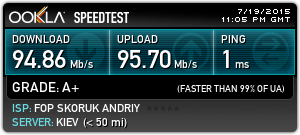
При проводном подключении маршрутизатор показывает максимальный результат для интернет-подключения 100 Мбит/с
Для проверки того, на сколько хорошее покрытие Wi-Fi создает Netis WF2880 в отдельно взятой квартире мы использовали ноутбук и смартфон. В таблице описаны условия, в которых проводились измерения с помощью Speedtest, уровень сигнала, который показывали устройства:
| Место — расстояние прямой видимости, преграды | Клиент | Asus UX305 | Meizu M1 Note | ||
| Частота Wi-Fi | Скорость | Сигнал | Скорость | Сигнал | |
| Прямая видимость — 1 метр | 2,4 ГГц | 80/90 Мб/с | -27 dBm | 64/55 Мб/с | -43 dBm |
| 5 ГГц | 72/95 Мб/с | -50 dBm | 67/65 Мб/с | -45 dBm | |
| Комната — 5 метров + тонкая стена | 2,4 ГГц | 53/80 Мб/с | -40 dBm | 62/54 Мб/с | -43 dBm |
| 5 ГГц | 61/96 Мб/с | -70 dBm | 66/61 Мб/с | -55 dBm | |
| Другая комната — 8 метров + тонкая стена | 2,4 ГГц | 65/95 Мб/с | -45 dBm | 60/55 Мб/с | -43 dBm |
| 5 ГГц | 13/54 Мб/с | -50 dBm | 61/61 Мб/с | -66 dBm | |
| Еще одна комната — 13 метров + несущая стена и др. | 2,4 ГГц | 24/37 Мб/с | -48 dBm | 44/38 Мб/с | -57 dBm |
| 5 ГГц | 2/38 Мб/с | -70 dBm | 32/37 Мб/с | -74 dBm |
Исходя из полученных результатов и личных впечатлений, Netis WF2880 может обеспечить нормальное покрытие Wi-Fi в квартире средней площади, даже если будет установлен в прихожей, но стоит помнить, что сеть частотой 5 ГГц более чувствительна к преградам, поэтому использовать ее на больших расстояниях получится не всегда.
Внешний вид
Комплектация netis WF2780 стандартная: сам роутер, подставка, бумажные инструкция и гарантийный талон, патч-корд и компактный блок питания мощностью 12 Вт. Всё это упаковано в довольно крупную картонную коробку. Роутер сделан из чёрного матового пластика. Один из торцов отведён для подключения несъёмных внешних антенн, коих здесь четыре штуки – по две для каждого диапазона.


Использовать роутер можно в трёх положениях: 1) прикрепив к стене, для чего сзади есть две т-образные выемки; 2) вертикально, с помощью комплектной подставки, у которой есть резиновые вставочки снизу; 3) поставив горизонтально на стол, благо углы поворота антенн позволяют это сделать. Вентиляционные отверстия есть только на нижнем торце и на передней панели. Во время работы роутер нагревается заметно, так что лучше позаботиться о доступе свежего воздуха.


Два боковых торца отведены для индикаторов и портов. Индикаторы крупные, средней яркости, зелёного цвета. Отключить их нельзя, и, признаться, их мигание несколько раздражает, но это уже дело вкуса. Из элементов управления роутером есть только пара кнопок. Одна, глубоко утопленная, предназначена для сброса настроек. Вторая – крупная, но тугая – для запуска WPS. Ставших уже привычными кнопок питания или отключения Wi-Fi нет.


В целом дизайн устройства простой и неброский – оформительских изысков тут нет, во всём чувствуется осознанный минимализм.

Возможности
Прошивка netis WF2780 напоминает слегка облагороженный вариант стандартного ПО, что поставляется вместе с SDK. То есть в ней имеется необходимый минимум функций, буквально пара дополнительных опций, а также русская локализация. Неприятно удивило отсутствие авторизации для входа в веб-интерфейс устройства – её надо настраивать отдельно – и пароль «password» для точек доступа по умолчанию. Зато приятно, что при настройке WAN-подключения в один клик можно поменять адреса основных DNS-серверов на адреса сервиса Яндекс.DNS для лучшей безопасности и защиты от нежелательного контента. Поддержка специфичных для России L2TP/PPTP и обязательного PPPoE (с Dual Access) в прошивке также имеется.
 |
 |
 |
 |
 |
 |
 |
 |
Встроенных профилей провайдеров нет, кроме пары… малазийских. Любопытно, что роутер может подключаться по Wi-Fi к беспроводным интернет-провайдерам, причём в этом случае можно задействовать ещё и PPTP или PPPoE. Кроме того, устройство может работать в режиме не только роутера, но и моста (ТД), причём тоже с поддержкой PPPoE. Для IPTV и IP-телефонии предусмотрены мост на один-два LAN-порта или VLAN’ы. Есть и IGMP-прокси, но его версия не уточняется. Поддержка DDNS ограничена двумя самыми популярными сервисами: DynDNS и NO-IP.
 |
 |
 |
 |
 |
 |
 |
 |
Есть и простой контроль ограничения скорости доступа в Сеть (шейпер) для отдельных хостов, групп хостов и подсетей. Доступно ручное прописывание маршрутов для выбранных узлов или подсетей. Для управлением трафиком есть традиционные проброс и перенаправление портов TCP/UDP, UPnP, DMZ, ALG (только PPTP/L2TP/IPSec), а также опция под названием Super DMZ – она позволяет вынести один хост не по IP, а по MAC-адресу, что в некоторых случаяхможет быть удобнее. Также есть ещё одна необычная для домашних устройств функция – зеркалирование порта.
 |
 |
 |
 |
 |
 |
 |
 |
Из прочих полезных функций имеются: Wake-on-LAN, удалённый доступ к веб-интерфейсу роутера, просмотр статистики, утилиты ping и traceroute, резервное копирование и восстановление настроек. Впрочем, это всё стандартные функции. Встроенный брандмауэр предлагает фильтрацию по белым и чёрным спискам MAC-адресов и доменных имен с возможностью задания расписания по часам и дням недели. Аналогичная возможность есть и для IP – отдельных хостов, групп хостов и подсетей – с возможностью выбора протокола TCP/UDP/ICMP.
 |
 |
 |
 |
 |
 |
 |
 |
В настройках Wi-Fi для каждого диапазона можно создать ещё три дополнительных SSID, например для гостевых сетей. Немного странно, что по умолчанию обе точки доступа изолированы. Не менее странно, что в логах мелькают сообщения о работе с IPv6, хотя никаких настроек этого протокола не предусмотрено. В целом настроек и функций в прошивке не так уж много.
 |
 |
 |
 |
 |
 |
 |
 |
Отсутствуют стандартные опции вроде простейшей защиты от DoS-атак и SPI, системный журнал совершенно неинформативен, и его нельзя отправлять на удалённый сервер, нет настраиваемой функции родительского контроля (хотя «Яндекс.DNS берёт на себя часть забот), нет встроенной справки. В общем, полный минимализм. Альтернативных прошивок для данной модели, как и для почти всех устройств netis, замечено не было.
Тестирование
Настройки Wi-Fi стандартные: автовыбор канала с шириной 40 МГц (802.11n) и 80 МГц (802.11ac), шифрование WPA2, точки доступа не изолированы, WPS и гостевые сети отключены, остальные параметры оставлены по умолчанию. Стенды c ПО Ixia IxChariot 6.7 (профиль High Performance Throughput) находились в прямой видимости на расстоянии четырёх метров друг от друга. Их конфигурация не изменилась. Первый стенд: Intel Core i7-2600K, 12 Гбайт RAM, ASUS PCE-AC68 (в таблице – A), Windows 7 SP1 x64. Второй: Intel Core i7-4700HQ, 12 Гбайт RAM, Windows 8.1 Update 1 x64, Realtek RTL8168 (в таблице – R).
| Маршрутизатор netis WF2780 | |||||||
|---|---|---|---|---|---|---|---|
| Потоки | 1 | 2 | 4 | 8 | 16 | 32 | 64 |
| Средняя скорость Wi-Fi 802.11ac 5 ГГц, Мбит/с | |||||||
| A→ R | 310 | 314 | 321 | 355 | 360 | 380 | 380 |
| R→ A | 291 | 356 | 388 | 393 | 393 | 391 | 382 |
| A R | 391 | 396 | 400 | 404 | 401 | 392 | 375 |
| Средняя скорость Wi-Fi 802.11n 2,4 ГГц, Мбит/с | |||||||
| A → R | 146 | 164 | 174 | 161 | 179 | 170 | 163 |
| R → A | 94 | 129 | 153 | 131 | 147 | 145 | 139 |
| A R | 111 | 140 | 148 | 132 | 147 | 169 | 133 |

В целом всё неплохо. Скорости Wi-Fi 802.11ac удивительно стабильные и хорошие, тогда как работа Wi-Fi 802.11n оказалась предсказуемо менее стабильной, хотя и тоже хорошей. Однако если сравнивать netis WF2780 с другими маршрутизаторами с аналогичной конфигурацией модулей Wi-Fi, то подобное сравнение будет не совсем в его пользу. В направлении от роутера к клиенту – а это типичный шаблон использования – его заметно обгоняет, например, ZyXEL Keenetic Ultra II/Giga III . Справедливости ради заметим, что эти модели находятся в разных «весовых» и ценовых категориях — та же Giga III почти в два раза дороже WF2780.

Скорость доступа в Интернет для прямого подключения и PPPoE в пике доходит до 900 и 800 Мбит/с соответственно. PPTP-подключение дотягивает до 200 Мбит/с, а вот с L2TP случилась заминка. Впервые на нашей памяти тестовый сервер «с негодованием» отвергал L2TP-подключение от роутера – уж на что мы привычны к нарушения RFC, но до такого ни разу не доходило. Так что пришлось воспользоваться резервным вариантом и подключить роутер по L2TP к домашнему интернету «Билайн . Верхний предел скорости таким образом не узнать, зато хорошо видно, что с максимально доступным на текущий момент тарифом на 100 Мбит/с у данного ISP netis WF2780 справляется.
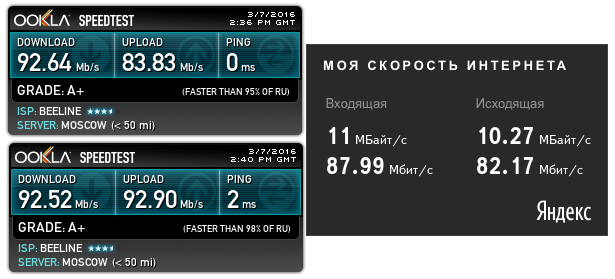
Заключение
Маршрутизатор netis WF2780 – это такой типичный «китаец», недорогой и очень простой. К аппаратной части претензий нет. Она достаточно хороша, но не великолепна, конечно. А вот с прошивкой, как обычно, не всё гладко. Во-первых, она действительно не слишком функциональна, хотя пара любопытных фишек в ней всё же есть. Во-вторых, она не слишком безопасна «из коробки», что плохо, поскольку обычный потребитель и так-то не очень задумывается об этом. К тому же у производителя уже были проблемы в этой области. Впрочем, при всех своих недостатках netis WF2780 остаётся одним из самых доступных на текущий момент решений с поддержкой Wi-Fi 802.11ac 2 × 2. Рекомендовать его можно нетребовательным пользователям, тем, кому не нужно VPN-подключение к провайдеру.

Обзор Netis WF2880
Купив Netis WF2880, в комплекте с ним будут идти следующие компоненты: сетевой кабель, подставка под маршрутизатор, блок питания и набор инструкций. Вполне стандартная комплектация, чего и можно было ожидать. Единственным довеском является подставка, но она тут по причине форм-фактора устройства.
Благодаря этой подставке, вы можете запросто расположить Netis WF2880 в вертикальном положении, например, у себя на столе в офисе или дома. Устройство стоит в подставке уверено, так что можете не переживать по поводу стабильности. Помимо прочего, разработчик не забыл добавить на корпус и парочку отверстий для крепления роутера на стену. В общем, опций расположения
Корпус Netis WF2880 выполнен из пластмассы черного цвета с матовым покрытием. Четыре несъемные антенны расположены по правую сторону от передней панели со всеми нужными индикаторами. На задней части корпуса, как и полагается, расположены всевозможные порты и интерфейсы подключения. Итак, мы имеем следующее: USB 2.0, разъем для подключения блоки питания, кнопка WPS, WAN-порт, утопленная кнопка сброса настроек(Defaulf) и четыре LAN-порта.Вполне классический набор разъемов и портов. Опять-таки, жаль, что не присутствует USB 3.0.
Как подключить и настроить Netis WF2780
Благодаря простому и мультиязычному web-интерфейсу, проблем с настройкой возникнуть не должно. Но мы рассмотрим основные настройки: вход в панель управления, настройка подключения к провайдеру, Wi-Fi сети и пароля.
Если в процессе настройки что-то пойдет нет так, вы всегда можете сбросить настройки маршрутизатора и начать заново. Для сброса настроек на Netis WF2780 необходимо на 10 секунд зажать кнопку Default.

Сначала необходимо все подключить. Если у вас есть стационарный компьютер, или ноутбук (с Ethernet портом) то на момент настройки советую подключиться к Netis WF2780 с помощью сетевого кабеля. Так же в WAN порт подключите интернет (от провайдера). Подключите адаптер питания и включите его в розетку.

Если по кабелю нет возможности соединить устройства, то подключитесь к Wi-Fi сети, которая появится сразу после загрузки маршрутизатора. Ее имя будет таким: «netis_2.4G_последние шесть цифр MAC-адреса». MAC-адрес указан на наклейке, которая на самом роутере приклеена. Так же может быть сеть «*_5G_*».
Заводской пароль к Wi-Fi сети: password.
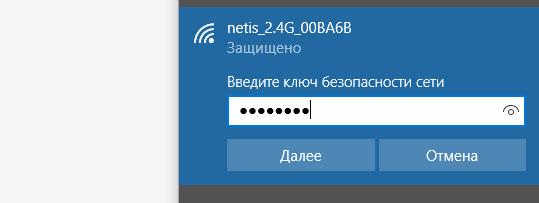
После подключения статус может быть без доступа к интернету. Все потому, что вы еще не настроили маршрутизатор и он не подключился к провайдеру.
Дальше откройте любой браузер и просто перейдите по адресу http://netis.cc. Об этом я подробно писал в статье: как зайти в настройки роутера Netis.
Откроется панель управления. Рекомендую сразу сменить язык.

На этой стартовой страничке можно задать главные настройки.
Тип подключения к Интернету
Необходимо выбрать тип подключения, который использует ваш интернет-провайдер и при необходимости задать другие параметры. Эту информацию вы можете уточнить у своего провайдера. У меня, например, «Динамический IP». При выборе этого соединения больше ничего настраивать не нужно.
Если провайдер делает привязку по MAC-адресу, то установите галочку «Клон MAC». При условии, что роутер кабелем подключен к тому компьютеру, к которому привязан интернет. Или пропишите MAC-адрес вручную.
Установка беспроводной связи
В этом разделе можно сменить имя Wi-Fi сети и пароль для обоих диапазонов. Пароль должен быть минимум из 8 символов. Лучше использовать только английские буквы и цифры. Вы в любой момент сможете поменять пароль Wi-Fi сети.

Если после сохранения настроек интернет начнет работать, то вы все настроили правильно. Так же появится Wi-Fi сеть с именем, которое вы установили. А для подключения к ней нужно использовать установленный пароль.
Конечно, это не все настройки данного маршрутизатора. Нажмите на кнопку «Advanced».

Откроется страница с множеством разделов, где можно настроить все что угодно. Например, в разделе «Сеть» — «WAN» можно настроить подключение к провайдеру. Если у вас не получилось это сделать на странице «Quick Setup».

Кстати, Netis WF2780 может работать в разных режимах: точка доступа, повторитель, AP+WDS, WDS, Клиент (приемник). Как настроить этот роутер в режиме повторителя я уже писал: роутер Netis как репитер, повторитель Wi-Fi сети.

Настроек там много, но разобраться в них совсем не сложно. Очень простая и понятная панель управления.
Советую еще поставить пароль, который будет защищать настройки нашего маршрутизатора. Чтобы сделать это, откройте раздел «Система» — «Пароль».
Укажите имя. Например, admin. И два раза пароль (который желательно сразу где-то записать).

Теперь при входе в настройки необходимо авторизоваться.

Все, панель управления надежно защищена. И никто кроме вас не сможет получить доступ к настройкам.
Если вы уже купили данный маршрутизатор, то не забудьте оставить свой отзыв о Netis WF2780. Так же можете задавать вопросы. Если столкнулись с какой-то проблемой, то постараюсь помочь.
93
Сергей
Netis
Итоги
Netis WF2880 – флагман потребительской линейки производителя. Относительно других устройств c поддержкой Wi-Fi 802.11 ac он не выглядит самым производительным, но и рекомендованная стоимость в 1995 гривен намекает на то, что этот маршрутизатор не должен устанавливать рекорды. Перед нами устройство для тех, кто хочет перевести свою домашнюю сеть средних размеров на следующий уровень – внедрить современные стандарты, обеспечить быстрый обмен данными между устройствами. Если при этом покупатель уверен, что имеющейся функциональности ему хватит на ближайшие пару лет, то Netis WF2880 может стать хорошим выбором. Продажи маршрутизатора начнутся 20 августа.
+ Скорость передачи данных
+ Стабильная работа
+ 4 внешних антенны
+ Универсальность положений установки
— Упрощенное оснащение (несъемные антенны, нет клавиши включения, порты Ethernet без индикаторов)
— Ограниченная функциональность USB (нельзя подключить принтер или 3G-модем)
Устройство для обзора предоставлено ООО «Инвестком»
|
NETIS SYSTEMS WF2880 Сравнить цены |
|
| Тип | Беспроводной маршрутизатор |
| Стандарт | Wi-Fi 802.11 a/b/g/n/ac |
| Работа в двух диапазонах (dual band) | + |
| Максимальная скорость соединения, Мбит/с | 867 |
| Поддержка Multiple SSID | + |
| Интерфейс подключения (LAN-порт) | 4x 10/100/1000 Ethernet |
| Вход (WAN-порт) | 1x 10/100/1000 Ethernet |
| USB | 1 |
| Подключение по USB (внешний накопитель/принтер/3G-модем) | +/-/- |
| Межсетевой экран (Firewall) | + |
| NAT | — |
| Поддержка VPN (виртуальных сетей) | + |
| DHCP-сервер | + |
| Демилитаризованная зона (DMZ) | + |
| Тип антенны (внутр/внешн) | внешняя |
| Количество антенн | 4 |
| Поддержка MU-MIMO/MIMO | -/+ |
| Веб-интерфейс | + |
| Telnet | — |
| Поддержка SNMP | — |
| Размеры, мм | нет данных |
| Масса, г | нет данных |
| Питание(PoE/адаптер) | -/+ |
| Встроенный ftp-server | + |
| Возможность установки вне помещения | — |
| Режим моста | + |
| Прочее | — |










